前端基础
HTML
HTML:网页的内容
结构
< !DOCTYPE html>:不是 HTML 标签,声明浏览器页面使用的哪个 HTML 版本进行编写;
< html>< /html>:紧跟之后,成对出现, 限定了文档的开始点和结束点;
< head>< /head>:用于定义文档的头部,紧跟在 < html> 后面,并处于 < body> 标签之前,可包含标签< title>, < meta>, < link>, < style>,< script>
< body>< /body>:用于定义文档的主要内容,在此定义的标签会在浏览器中显示出来。
< script>< /script>:成对出现,用于定义客户端脚本,script 元素既可以包含脚本语句,也可以通过 src 属性指向外部脚本文件;标签可以放在head中也可放在body中,根据具体情况调整位置,通常我们放到body结束标签之前。
区块
HTML区块通过< div>和< span>将元素组合起来。大多数 HTML 元素被定义为块级元素或内联(行内)元素。
块级元素:
< h1>~< h6>, < p>, < ul>, < table>,< div>……
特点:会以新行来开始(和结束)
内联元素:
< b>, < td>, < a>, < img>,< span>…
特点:显示时通常不会以新行开始
div 元素:
- < div> 元素是块级元素,在浏览器显示中单独占据一行。
- < div> 元素没有特定的含义,可用于组合其他 HTML 元素的容器。
- 与 CSS 一同使用,< div> 元素可作为最外层的包裹元素对大块内容设置样式属性。
- 取代了使用表格定义布局的老式方法,用于文档布局中。
span 元素:
- < span> 元素是内联元素,在浏览器显示中不会以新行开始。
- < span> 元素也没有特定的含义,可用作文本的容器。
- 与 CSS 一同使用,< span> 元素可用于为部分文本设置样式属性。
标签、属性、元素
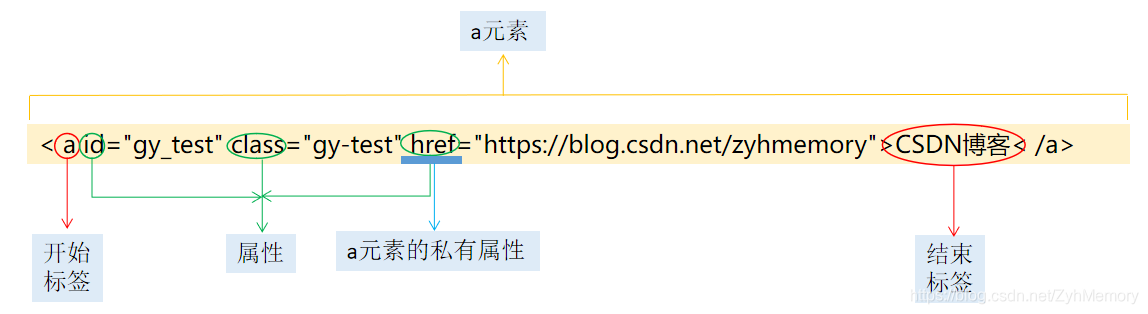
常用元素
注释:< !-- 在此处写注释 -->
图像:< img width=”100” height=”100” src=“url” />
链接:< a href=“url”>Link text< /a>
表格:例子
输入框:例子
下拉框:例子
表单:例子
类
html设置类的作用:
- 为元素的类定义 CSS 样式
- 为相同的类设置相同的样式,或者为不同的类设置不同的样式。
分类块级元素:
<div class="test">
<h3>1</h3>
<p>
test 1
</p>
</div>
<div class="test">
<h3>2</h3>
<p>
test 2
</p>
</div>
两个div都设置了一个叫test的类,那么 .test设置样式的时候,则这两块div都会应用上相同的样式。
分类行内元素:
<p>
test 1 <span class="red">test 2</span> test 3 <span class="red"> test 4 </span> test 5
</p>
为两个span元素设置了一个叫red的类,如果给span.red {color:red;},那么span包裹的两个文本信息颜色就会变成红色
CSS
css:网页的布局
初识
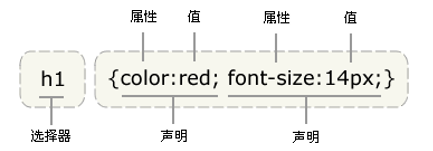
CSS 规则由两个主要的部分构成:选择器,以及一条或多条声明。每条声明由一个属性和一个值组成。
元素选择器:
html{
background-color:#000000;
font-family: "Microsoft Yahei";
font-size:14px;
}
类选择器:
<div class="test">test</div>
.test{
width:100px;
height:100px;
line-height:25px;
}
ID选择器:
< div id="test">test</ div>
#test{
margin-left:10px;
padding:10px 5px 20px 15px;
}
属性选择器:
<input type=”checkbox”><input type=”text”>
input[type=”text”]{
border:1px solid #ddd;
}
后代选择器:
<ul><li>测试</li></ul>
ul li{
font-weight:bold;
}
子元素选择器:
<div><b>是红色</b></div>
<div><h1><b>不是红色</b></h1></div>
div > b{
color:red;
}
盒子模型
CSS将每个元素看成是一个矩形盒子,占据一定空间。
盒子模型两方面理解:
- 独立的盒子内部结构;
- 多个盒子之间的相互关系。
概念
独立盒子模型由:内容、border、padding、margin四部分组成。详见之前的文章内容。
盒子的实际宽(高)= 内容(width/height)+padding(两边)+border(两边)+margin(两边)
width和height指内容的宽高。
关系
有标准流模式、“浮动”属性、“定位”属性。
盒子关系1(标准流)
标准文档流/标准流:指不使用一些特殊的排列和定位的css样式。
- 块级元素:
在父元素中会自动换行,且跟同级的兄弟元素按照出现的顺序依次垂直排列,宽度自动铺满父元素宽度。 - 行内元素:
- 在父元素中水平排列,直到父元素的最右端才自动换行。
- 他们本身不占据单独区域,仅仅是在其他元素的基础上指出一定范围。
- 块级元素可以包含行内元素和块级元素,反过来不行。
- 行内元素设置的width和height无效,设置margin和padding只有左右边距有效。
盒子关系2(浮动)
盒子的浮动:通过设置块级元素float属性,可使元素“浮动”。
- float默认值为none。还有left,right。
- 设置浮动后,盒子的宽高也会有改变。要清除浮动。也就是:(块级元素设置为浮动后,将脱离“标准流”,但还占据着父元素的空间,父元素的高度不再受浮动的子元素的影响,而由没浮动的其他子元素高度确定。)
- 浮动可使多个块级元素水平排列。
<div class="father">
<div class="son">浮动区块1</div>
<div class="son">浮动区块2</div>
<div class="clear"></div>
</div>
...
.son{
float:left;
margin-left:10px;
width:100px;
height:100px;
border:1px solid #ddd;
}
.clear{clear:both;}
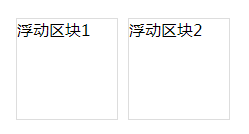
盒子关系3(定位)
盒子的定位:除了可以使用float,还可以使用position定位。
position默认值为static,表示元素在标准流中的默认位置,无任何效果。还有absolute,relative,fixed。
relative(相对定位):
生成相对定位的元素,相对于其正常位置进行定位,水平方向left、right,垂直方向top、bottom
<h2>这是位于正常位置的标题</h2>
<h2 class="pos_left">这个标题相对于其正常位置向左移动</h2>
<h2 class="pos_right">这个标题相对于其正常位置向右移动</h2>
...
h2.pos_left{position:relative;left:-20px}
h2.pos_right{position:relative;left:20px}
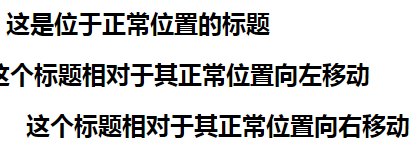
absolute(绝对定位):
生成绝对定位的元素,相对于最近带有position:relative的父层进行定位,如果没有,将会以< body>为父级(参考级)进行绝对定位,配合使用"left", “top”, “right” ,“bottom”
<div class="pos-rel">
<span class="pos-abs">这是带有绝对定位的元素</span>
</div>
...
.pos-rel{position:relative;width:200px;height:100px;
background-color:#ff6600;}
.pos-abs{position:absolute;left:20px;bottom:10px}
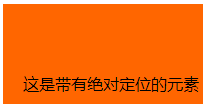
fixed(固定定位):
生成绝对定位的元素,相对于浏览器窗口进行定位。
元素的位置通过 “left”, “top”, “right” 以及 “bottom” 属性进行规定。
样式
color : #999999; /*文字颜色*/
font-family : "Microsoft Yahei",arial;/*文字字体*/
font-size : 14px; /*文字大小*/
line-height : 200%; /*设置行高*/
font-weight:bold; /*文字粗体*/
text-decoration:line-through; /*加删除线*overline加顶线*underline加下划线*none删除链接下划线*/
text-align:right; /*right文字右对齐*left文字左对齐*center文字居中对齐*/
清除浮动
方式一:在结尾处加上空div,样式设置为clear:both
<div>
<div class="left">Left</div>
<div class="right">Right</div>
<div class="clear"></div>
</div>
...
.left{float:left;}
.right{float:right;}
.clear{clear:both;}
- 原理:添加一个空div,利用css提高的clear:both清除浮动,让父级div能自动获取到高度
- 优点:简单,代码少,浏览器支持好,不容易出现怪问题
- 缺点:不少初学者不理解原理;如果页面浮动布局多,就要增加很多空div,让人感觉很不爽
- 建议:不推荐使用,但此方法是以前主要使用的一种清除浮动方法
方式二:使用伪元素来清除浮动(after意思:后来,以后)
.clearfix:after{
content:"";//设置内容为空
height:0;//高度为0
line-height:0;//行高为0
display:block;//将文本转为块级元素
visibility:hidden;//将元素隐藏
clear:both//清除浮动
}
.clearfix{zoom:1;为了兼容IE}
- 原理:IE8以上和非IE浏览器才支持:after,原理和方法2有点类似,zoom(IE转有属性)可解决ie6,ie7浮动问题
- 优点:简单,代码少,浏览器支持好,只需要定义一个类,需要清除浮动的地方可以直接引用该类名
- 缺点:当after伪元素需要设置样式时不能使用
- 建议:推荐使用,此方法是当前主要使用的一种清除浮动方法